
Innhold
- Kamerasnarveier
- HDR-kamera
- Burst-modus
- Låseskjermmoduler og kontroller
- Berøringsfrie kontroller
- Aktive varsler
- Skjermbilder
- Moto Assist
- Superlad tastaturet
- Forbedre batterilevetiden
- Moto Connect
- Equalizer
- Trusted Devices
Motorola har gjennomgått mange endringer i det siste, og flere kommer nå som selskapet nettopp ble solgt av Google til Lenovo, men de har fortsatt en utmerket smarttelefon i Moto X.
Moto X ble lansert i august 2013 og har vært tilgjengelig i omtrent fem måneder. Med prisfall og tilpasningsfunksjoner tilgjengelig på alle større amerikanske operatører, fant vi ut noen nyttige tips og tips om deling av skjulte funksjoner var i orden for ivrige kjøpere eller de som har kjøpt Moto X. Mange av disse er lager Android-tweaks, deretter Motorolas fylte denne telefonen med tilleggsfunksjoner som ikke tilbys av noen annen smarttelefonprodusent.
De fleste av disse vil ikke være nye for avanserte brukere, men hvis du nettopp har kjøpt Moto X, er ny på Android, eller bare ikke har utforsket den nye enheten din, er det mange godbiter pakket inne i X. Fra berøringsfrie kontroller, innstillinger for lydutjevning, snarveier til kameraet og automatisk opplåsing for pålitelige enheter i nærheten. Les videre for vår liste over funksjoner du vil vite om.

Moto X kjører en nesten lagerversjon av Android 4.4 KitKat rett fra Google, og har minst mulig endringer og grensesnittskinn tilgjengelig sammenlignet med Samsung eller HTC. Vi har en ren versjon slik Google hadde tenkt det, men så kastet Motorola inn nye og nyttige funksjoner som aldri før. Noen av disse blir forklart ved første oppsett for kjøpere, andre ikke, så sjekk dem alle nedenfor.
Kamerasnarveier
Siden millioner av smarttelefoneiere tar bilder daglig med enhetene sine, vil du gjerne vite at det er noen få ekstremt raske og enkle måter å øyeblikkelig starte kameraet og aldri gå glipp av et skudd. Akkurat som lager Android fra låseskjermen når du først trykker på av / på-knappen, vil et raskt lysbilde fra høyre kant til venstre på skjermen umiddelbart starte kameraet. Alternativt, slik at du vet at dette er tilgjengelig, er det et kameraikon nederst til høyre du kan skyve for å åpne kameraet. Dette fungerer umiddelbart, uten å sette inn et passord eller en PIN-kode, og du vil aldri gå glipp av det raske bildet.
Så tok Motorola dette et skritt videre og gjorde det slik at brukerne ikke en gang trenger å låse opp eller til og med slå på skjermen. Enkelt, gi et dobbelt håndledd mens du holder Moto X, og kameraet skyter øyeblikkelig opp og du kan begynne å ta bilder. Ryddig ikke sant?
HDR-kamera
Mens vi snakker om kameraet, er det en ting dere alle bør bruke fra tid til annen, og det er HDR-kameramodus. Et fingerglid fra venstre side av skjermen mens du bruker kameraet, åpner innstillingene. Det øverste HDR-alternativet bør være aktivert hvis du ikke tar actionbilder. Enhver fortsatt gjenstand vil ha nytte av dette.
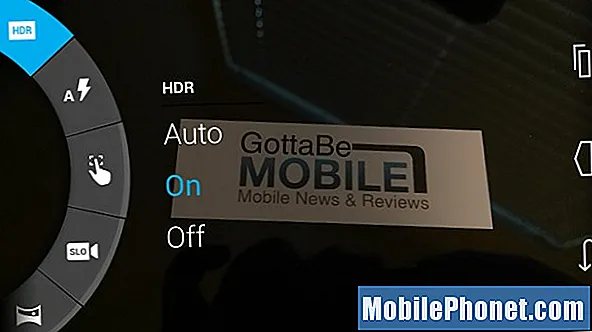
HDR-modus (High Dynamic Range) tar både et bilde med høy og lav eksponering for å få det beste ut av lysene, samt mørke og skygger og kombinerer to bilder til ett. Gi brukeren det optimale bildet uansett innstilling, men spesielt i svakt lys.
Burst-modus
Som en påminnelse vil et trykk på skjermen umiddelbart fokusere og ta et bilde i en rask bevegelse. Men hvis du trykker og holder på skjermen, vil telefonen fokusere og deretter ta så mange bilder du vil mens du holder nede. Burst-modus er flott for actionbilder når du ikke bruker HDR forklart ovenfor.
Så har vi et siste fotografietips. Mens du tar video, tar et trykk på skjermen et bilde samtidig, slik at du aldri kommer til å savne et flott bilde mens du spiller inn video på 10 megapiksler "clearpixel" -kamera.
Låseskjermmoduler og kontroller
Deretter er låseskjermen, som har mange funksjoner og kontroller som ikke er nye for Android, men mange brukere ikke vet om. Bare gå inn i innstillingene, velg sikkerhet og trykk på "Aktiver widgets" eller låseskjerm-widgets. Dette vil tillate brukere å sette Gmail, Twitter og Facebook widgets, vær og mer på låseskjermen. Gir deg enklere og raskere tilgang til all informasjonen din.
Dette er som standard deaktivert som et sikkerhetsproblem, slik at folk ikke kan se brukerinformasjon uten å låse opp en enhet, men når den er aktivert, er det mange widgets du kan legge til ved å sveipe til høyre på låseskjermen. For ikke å nevne apper som Dashclock fra Google Play Store, som vil legge til en rekke nye funksjoner.
Så på Android 4.4 KitKat har vi fullskjerms albumgrafikk mens du bruker Google Music, og et langt trykk på pause -knappen vil hente opp en glidefelt for søking. Det er et pent lite triks de fleste ikke vet om.
Berøringsfrie kontroller
Touchless-kontrollfunksjonen er en av de største salgsargumentene for Moto X, og den er fantastisk. Du blir bedt om flere ganger ved første oppsett for å gjøre dette, så det skal ikke være nytt. Men hvis du savnet det, kan du gå til innstillinger (girformet ikon) og velge berøringsfrie kontroller for å konfigurere.
Berøringsfrie kontroller lar deg umiddelbart sende en tekst, ringe eller søke på Google med stemmen din, selv når telefonskjermen er av. Det er ekstremt kraftig, og du har sannsynligvis sett det før, men ovenfor er et raskt blikk, og vi viser deg hvordan du aktiverer det
Vist ovenfor under vår praktiske videoanmeldelse er en annen funksjon du vil bruke, som er svært tilpassbar, kalt aktive varsler.
Aktive varsler
Aktive varsler vist ovenfor er et annet pent tillegg til Moto X og DROID Ultra-serien som de fleste brukere elsker når de har satt den opp. Tillater at telefonen lyser opp små deler av skjermen i en batterisparende tilstand med raske og aktive varsler. En sirkel lyser svakt opp og viser at du har en tapt samtale, innkommende tekst, Twitter-omtale og mer. Deretter går skjermen tilbake i dvale som vist i videoen ovenfor. Trykk imidlertid på sirkelen, og Moto X gir deg flere detaljer med den øverste halvdelen av skjermen, som igjen er en batteribesparende funksjon.

Skyv opp og du vil låse opp rett i varselet og appen, enten det er oppringeren for et ubesvarte anrop, Google Hangouts, Gmail, Twitter eller til og med en tekstmelding. Det er superenkelt og enkelt, men ingen har gjort det på en så jevn måte som vi har her med Moto X.
Skjermbilder
Å ta et skjermbilde av hva som er på en smarttelefonskjerm, er en enkel måte å dele en morsom melding på, beskjære en Facebook-kommentar for å dele eller se senere, eller skremme en viktig e-post. Folk bruker skjermbilder for alle typer ting, og det er veldig enkelt, selv om noen brukere ikke vet hvordan de skal gjøre det.
Det er det. Bare trykk lenge på av / på-knappen og volum ned-knappen samtidig, så får du skjermtak. En annen skjult funksjon vises også i videoen ovenfor. Utvidbare varsler. De er ikke noe nytt for Android, akkurat som skjermbilder, men mange brukere vet ikke at du kan knipe for å utvide et varsel.
Jeg gikk fra å se skjermbildet i en liten boks, til å få en stor forhåndsvisning og "del" -knappen for å sende den til venner. Du kan gjøre dette med to fingre, eller en som vist i videoen. Trykk lenge og skyv for å utvide eller lukke varsler av alle typer i rullegardinlinjen Moto X-varsling.
Moto Assist
Denne delen har mer enn to skjulte funksjoner, så la oss komme i gang.Moto Assist er en app innebygd i Moto X som vil hjelpe deg med å automatisere livet ditt. Har du et arbeidsmøte hver fredag klokka 15.00? Assistenten lærer det når den er satt, og stiller alltid telefonen din klokken 15:00 på fredager. Alt automatisk når det lærer seg. Det er en fin touch Motorola.
Moto Assist hjelper deg med håndfri kjøring og berøringsløse kontroller for å svare på en melding eller få veibeskrivelse, og vil til og med lese en melding høyt for en bruker mens du kjører. I samme område vil telefonen automatisk gå til høyttalertelefonen hvis den oppdager at eieren kjører, for å holde hendene trygge på rattet.
Alt fra bilkjøring, meldinger, møter, stopp forstyrrelser mens du sover, VIP-anropslister og mer. Sjekk det ut i app-skuffen for å lære mer. Alt er veldig selvforklarende, og det er veiledninger rett på telefonen.
Superlad tastaturet
Du kan telle dette som en skjult funksjon eller et triks, men nedenfor er en video som viser deg fem tips for å skrive raskere på Android ved hjelp av aksjen Google Keyboard som finnes på Moto X. Ting som å skrive, forslag til neste ord og til og med tekstutvidelse støtte alle kan gjøre deg raskere når det gjelder å skrive på en smarttelefon.
Vi bruker Galaxy S4 der, men de samme funksjonene er alle på lager-tastaturet, som brukes på Moto X. Bare gå inn i innstillingene for å gjøre alle de samme tingene som vises i videoen ovenfor. Det er mange små ting skjult på tastaturet, du trenger bare å vite hvor du skal lete. Mens vi snakker om tastaturet, kan du her svare på Android.
Forbedre batterilevetiden
Det er mange batterisparende funksjoner innebygd i Android og Moto X, men her vil vi detaljere noen få andre små. Siden vi bruker nesten samme lager Android 4.4 KitKat som Nexus 5, gjelder de fleste av disse batterisparetipsene på Moto X.
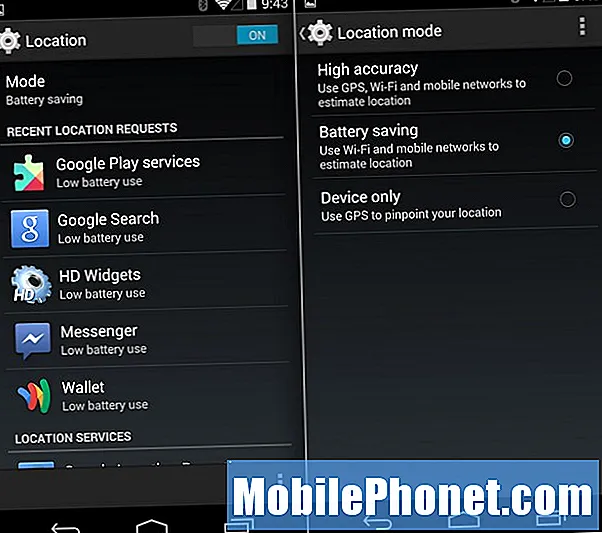
Alt fra skjermens lysstyrke og hviletider, WiFi og Bluetooth, Posisjonstjenester og GPS, og mye mer er alt forklart i lenken over. Å stille inn hva som bruker lokasjonstjenester, vil spille en viktig rolle i Moto X-batterilevetiden, og en annen ting er at du kan aktivere ART. Dette er for avanserte brukere, og du kan lære mer om ART her.
Moto Connect
Dette er en annen app som er forhåndsinstallert, men den er faktisk nyttig i motsetning til de fleste bloatware-bærere som installerer på en ny telefon. Moto Connect lar deg koble telefonen til PCen eller den bærbare datamaskinen, som deretter lar brukeren sende og motta samtaler og tekster på en datamaskin ved hjelp av Moto Connect Chrome Browser-utvidelsen. Send tekster fra PC-en din via Moto X.
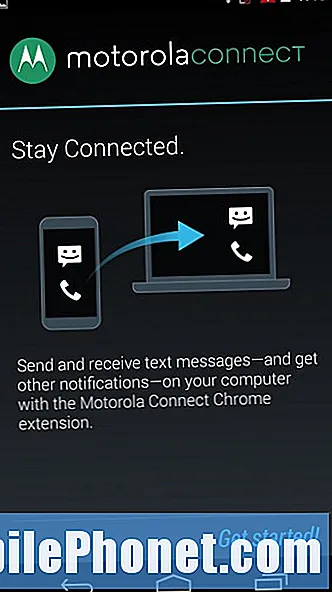
Bare finn Moto Connect-appen på smarttelefonen din, og den har en trinnvis guide for å komme i gang på omtrent 4-5 minutter. Prøv det og forbedre din daglige opplevelse på Moto X.
Equalizer
De fleste smarttelefoner har ikke et equalizer-alternativ for å tilpasse og tilpasse lydinnstillinger, men Motorola leverer det. Moto X har ganske gode høyttalere, og høres bra ut med hodetelefoner, så gå inn i innstillinger> lyd> lydeffekter for å forbedre musikken din.
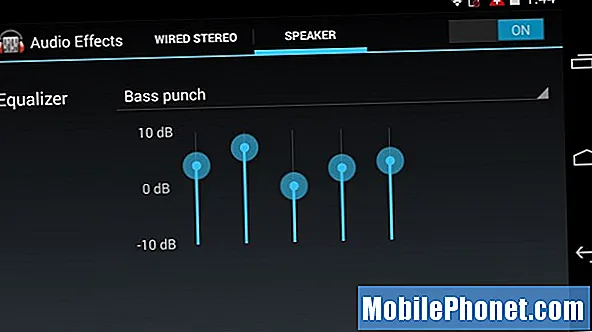
Dette kan settes separat fra kablet stereoanlegg og fra høyttaleren, for de som trenger forskjellige innstillinger hver.
Trusted Devices
Denne funksjonen er noe du trenger å konfigurere og kontrollere under kategorien Innstillinger> Sikkerhet når du har konfigurert en passord, låse opp PIN-kode eller mønster. Dette gjør det i det vesentlige mulig for en bruker å angi at enkelte enheter skal stole på, så når telefonen er i nærheten trenger du ikke å bruke en låsepinne.
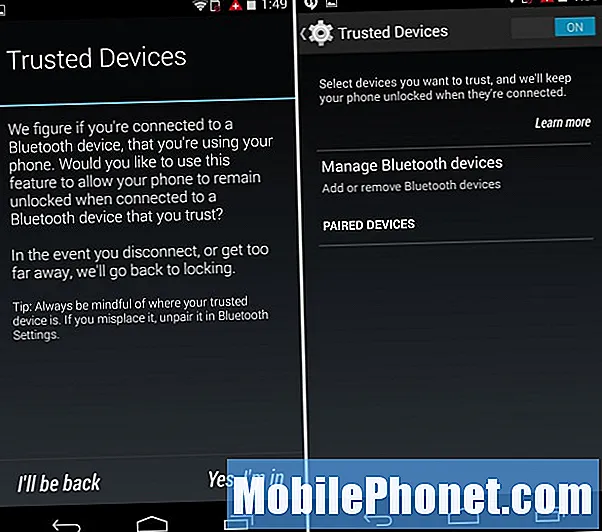
I utgangspunktet hvis du er hjemme og den er koblet til en høyttalerdokk, er det ikke behov for en sikkerhetsnål. Når du imidlertid forlater huset og ikke lenger er innenfor dokkingstasjonen eller andre pålitelige enheter, blir sikkerhetsnålen aktivert på nytt og beskytter enheten mot nysgjerrige øyne. Dette fungerer for høyttalere, dokker, tilbehør og til og med NFC-aktiverte enheter.
Så er selvfølgelig nesten alt som er nytt med Android 4.4 KitKat tilgjengelig på Moto X, og du kan finne ut hva som er nytt ved å klikke her.
Vi kan fortsette og fortsette angående små funksjoner i Android, men sikkert vil en rask titt gjennom innstillingene dine finne mange gode triks. Prøv å trekke ned med to fingre i stedet for en på varslingslinjen, så kommer du øyeblikkelig inn i hurtiginnstillingsmenyen. Enkelt, ikke sant? Det er til og med en varslings-LED inne i høyttalergrillen, bare tilgjengelig for å tilpasse hvis du roter (Android-versjonen av jailbreak) enheten din.
Dette var bare noen få av våre favoritt små snarveier, tips og triks, eller skjulte funksjoner i Moto X vi skjønte at alle brukere ville ha glede av.


